Di amministratore
A volte scopriamo che la nostra connessione Internet diventa troppo lenta all'improvviso senza alcun motivo. È possibile che alcuni spyware o malware si connettano in background e utilizzino la connessione Internet. Ora, anche se so che il tuo firewall è uno strumento in grado di catturarlo, ma non c'è niente di sbagliato nel tenere l'obiettivo per te e scoprirlo. Il prompt dei comandi è uno strumento molto potente di Windows che puoi utilizzare per scoprire se qualcuno si sta connettendo a Internet in background per inviare i tuoi dati. Ecco come farlo.
Come tenere traccia di spyware/malware con il prompt dei comandi
Passo 1# Per prima cosa apri il prompt dei comandi ed eseguilo come amministratore
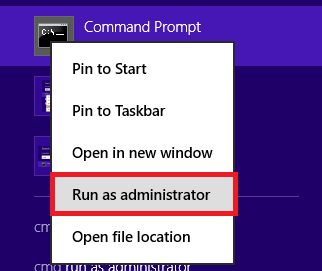
Passo 2 # Ora incolla il codice indicato di seguito e premi invio
netstat -abf 5 > attività.txt
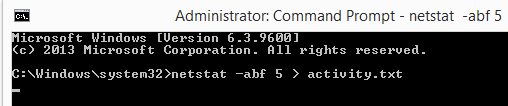
Passaggio 3# attendi 10-20 secondi o pochi minuti se lo desideri. Tutto dipende da quanto tempo vuoi registrare il traffico di rete.
Passaggio 4# Ora premi CTRL + C
Passaggio 5#
Ora vai a C: > Windows > System32 e trova attività.txt file in questa cartella. Apri questo file e guarda i dati.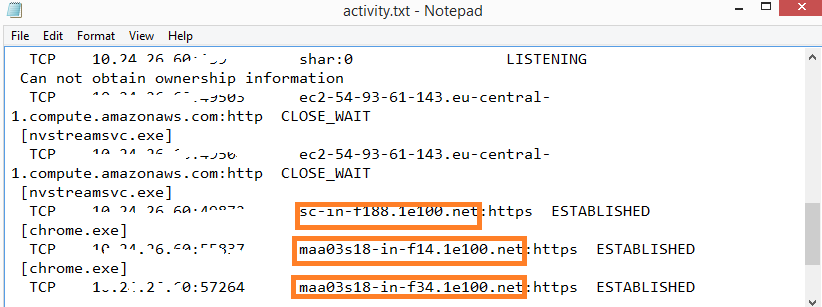
Le linee cerchiate in arancione sono quelle a cui si connette il tuo pc anche quando non stai facendo nulla. Prova ad aprirli direttamente nel tuo browser o cercali su Google per scoprire se sono sospetti. Nel mio caso si è scoperto che http://www.webtrends.com/ stava accedendo al mio schema di navigazione tramite i cookie del browser.
Nessuna minaccia seria è stata trovata quando l'ho usato sul mio PC. Ma chissà che potrebbe esserci qualche minaccia sul tuo computer. Basta scoprirlo.
Se questo sembra complesso, puoi semplicemente scaricare questo semplice programma software di utilità per finestre TCPView


